Root Samsung Note 10.1 med tilpasset gjenoppretting
Miscellanea / / February 16, 2022
I forrige artikkel om rooting av Samsung Note 10.1 så vi hvordan vi kan bruke CF-Auto-Root for enkelt å roote enheten. Selv om prosessen var enkel, installerte den ikke en tilpasset gjenoppretting på enheten. En tilpasset gjenoppretting er svært nødvendig hvis du ønsker det tørk av telefonen, installer tilpassede ROM-er eller ta Nandroid-sikkerhetskopier. Så la oss se hva som er alle enhetene som støttes og hvordan vi kan utføre denne avanserte roten.

Støttede enheter: Denne metoden fungerer for både Wi-Fi- og 3G-versjoner av Note 10.1 N8000, N8013 og N8010 som kjører Android 4.0.3, 4.0.4, 4.1.1.
Merk: Prosessen er litt risikabel og kan blokkere enheten din. En ting du må huske på er at det ikke er rom for feil her. Derfor må du krysssjekke hvert trinn før du fortsetter til neste.
Rooting Samsung Note 10.1
Trinn 1: Last ned arkivfil med alle nødvendige filer for prosessen og pakk den ut til en mappe på datamaskinen din. Arkivet inneholder tre filer, en er ODIN som brukes som et blinkende verktøy, den andre er tilpasset gjenoppretting som vil bli injisert ved hjelp av ODIN og den tredje er superbrukerfilen som vil blinke ved bruk av tilpasset gjenoppretting.
Steg 2: Etter at du har pakket ut alle filene, kobler du enheten til datamaskinen og monterer det interne SD-kortet. Etter å ha gjort det, overføring CMW.SuperSU-v0.94.zip filen til telefonens internminne.
Trinn 3: Start nå enheten på nytt i nedlastingsmodus ved å holde nede Volum ned-knapp+av/på-tast samtidig og koble den til datamaskinen. Sørg for at du har aktivert USB-feilsøking fra Android-innstillinger—> Utvikleralternativer.
Trinn 4: Start ODIN med administratorrettigheter og vent til den oppdager telefonen din. Hvis Samsung drivere allerede er installert på datamaskinen din, vil det gjøres umiddelbart og meldingen "added" vises på ODIN. Når enheten er oppdaget, last HighOnAndroidCWMRecoveryGTN8000.tar til PDA-seksjonen, sørg kun for Automatisk omstart er merket av og klikk på Start knapp å injisere ClockworkMod tilpasset gjenoppretting.
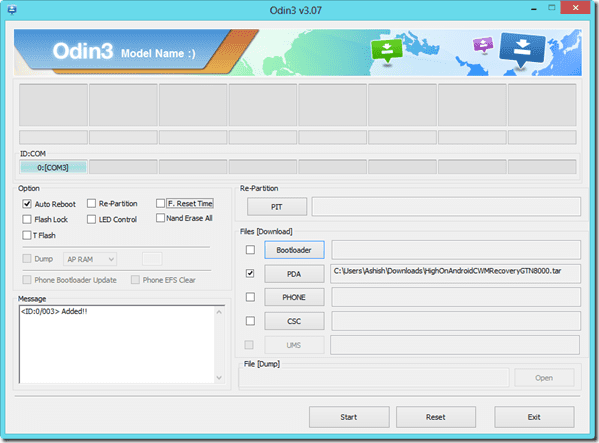
Trinn 5: Etter at enheten har startet på nytt helt, kobler du den fra datamaskinen og denne gangen starter du på nytt i ClockworkMod-gjenoppretting. For å gjøre det, trykk og hold Volum opp-knapp + strømknapp sammen til du ser Samsung-logoen. Når du ser Samsung-logoen, slipper du På-knapp men fortsett å holde Volum opp-knapp til du går inn i CWM-gjenopprettingen.
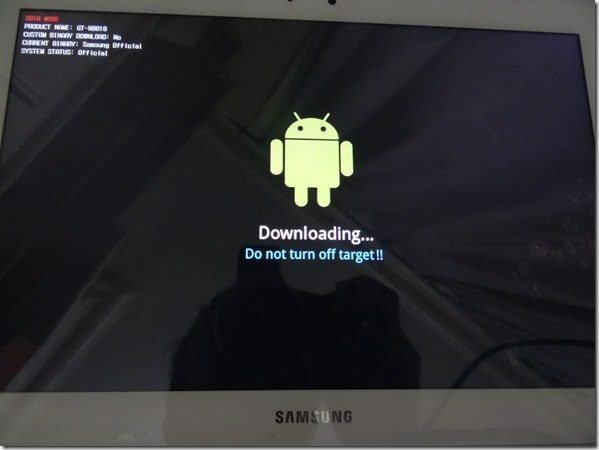
Trinn 6: Naviger nå til Installer zip fra SD-kort—>Velg zip fra SD-kort og velg filen CWM-SuperSU-v0.94.zip for å flashe den.
Etter at filen er flashet, start enheten på nytt. Vel, den er nå forankret, og du kan gjøre all tilpasning på høyt nivå på den. Siden prosessen også installerer tilpasset gjenoppretting på enheten, kan du installere tilpassede ROM-er fra XDA.
Prosessen øker den binære flash-tellingen til enheten fra 0 til 1 som ofte sjekkes når du krever garanti på enheten. Det er en metode som heter Triangle Away, hvor du kan tilbakestille telleren til 0. Vi har allerede sett hvordan du bruker Triangle Away mens vi har sett hvordan du rooter Note 10.1 ved å bruke CF-Auto-Root, og du kan ta en titt på den hvis du ønsker å tilbakestille telleren.
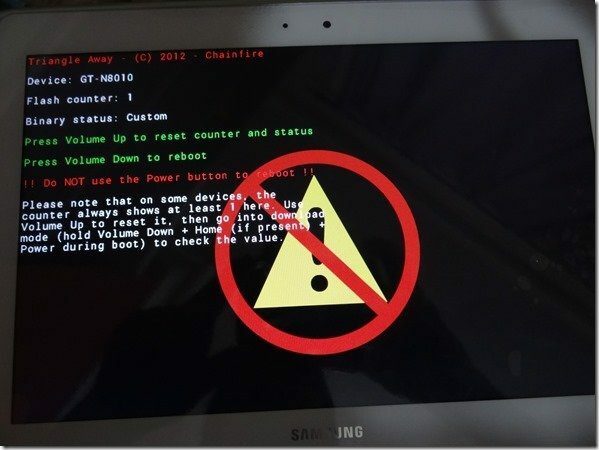
Konklusjon
Så det var hvordan du kan installere en tilpasset ClockworkMod-gjenoppretting og rote din Galaxy Note 10.1. Hvis du møter noen problemer i prosessen, bare slipp en kommentar, så skal jeg prøve så godt jeg kan å løse det for deg.
Via: RootGalaxyNote
Sist oppdatert 3. februar 2022
Artikkelen ovenfor kan inneholde tilknyttede lenker som hjelper til med å støtte Guiding Tech. Det påvirker imidlertid ikke vår redaksjonelle integritet. Innholdet forblir objektivt og autentisk.



